Instagram hat das quadratische Foto populär gemacht. Die App hielt lange an dieser speziellen Fotogröße fest. Die Größe war mit Einschränkungen verbunden und Apps wie Layout konnten sie nicht entfernen. Schließlich erlaubte Instagram den Benutzern, Fotos in ihren ursprünglichen, breiten Abmessungen zu veröffentlichen. Die Funktion ist in Ordnung und Sie können damit ein Panorama posten, aber die Ergebnisse sind nicht so toll. Sie erhalten ein sehr verkleinertes Foto. Instawide ist eine kostenlose Android-App, die Panoramen für ein Instagram-Album zuschneiden kann. iOS-Benutzer müssen 0,99 US-Dollar für Panosel zahlen , eine App, die dasselbe tut, jedoch auf einem iPhone. Instagram-Alben oder mehrere Bildbeiträgesind eine neue Instagram-Funktion, mit der Sie zehn Fotos in einem Beitrag teilen können. Instawide schneidet ein Panorama zu, damit Sie es als Album teilen können. So funktioniert das.
Panorama zuschneiden
Speichern Sie das Panorama, das Sie teilen möchten, im Speicher Ihres Geräts. Öffnen Sie Instawide und wählen Sie das Panorama aus Ihrer Kamerarolle aus. Tippen Sie oben rechts auf die Pfeilschaltfläche. Sie können das Panoramabild in quadratische Fotos oder rechteckige Fotos zuschneiden.
Sie können wählen, in wie viele Fotos (bis zu zehn) Sie das Panorama aufteilen können. Je mehr Fotos Sie zuschneiden, desto stärker wird das Bild beschnitten. Dies ist der einzige Nachteil der App.
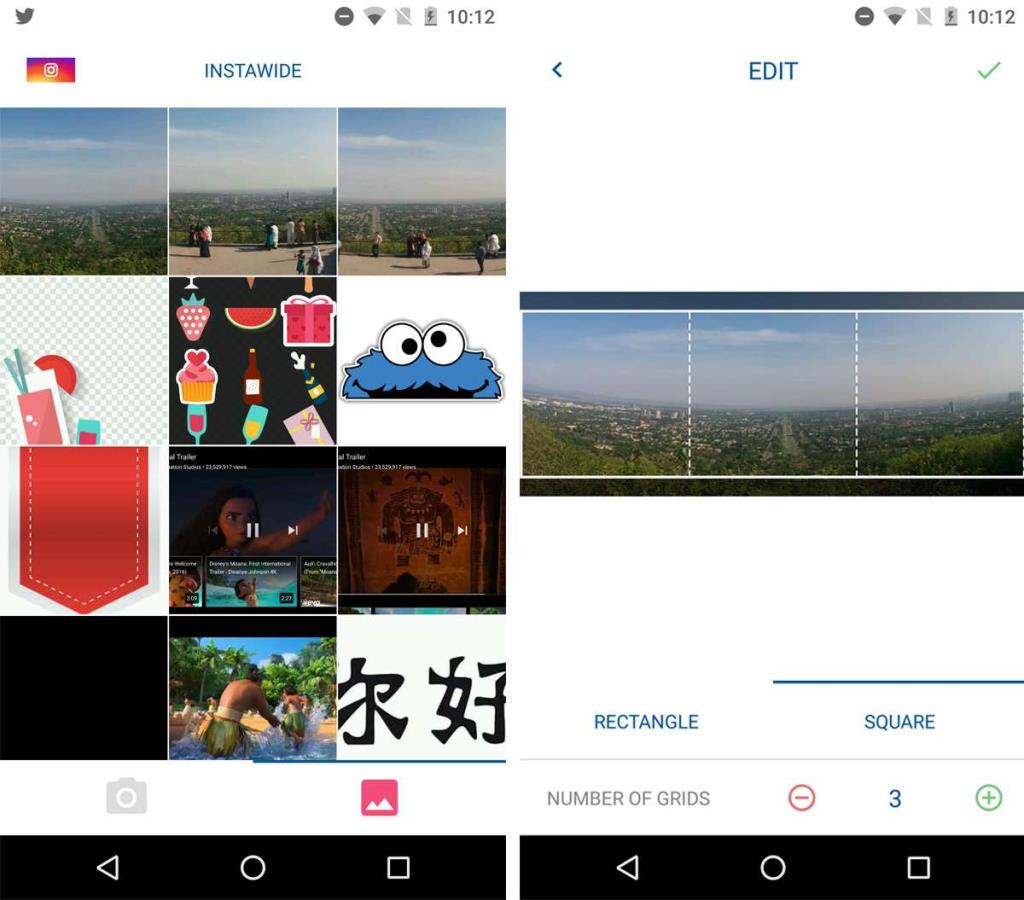
Instawide lässt Sie wählen, welchen Teil des Bildes Sie zuschneiden möchten. Wenn Sie Panoramen für ein Instagram-Album zuschneiden, können Sie den sichtbaren Bereich schwenken. Um das Panorama in weitere Fotos aufzuteilen, tippen Sie unten auf die Plus-Schaltfläche. Um das Panorama in weniger Fotos aufzuteilen, tippen Sie unten auf die Minus-Schaltfläche.
Tippen Sie auf das grüne Häkchen oben rechts, wenn Sie zum Zuschneiden bereit sind. Instawide erstellt einen neuen Ordner auf Ihrem Gerät und speichert die zugeschnittenen Bilder darin. Sie sind so benannt, dass Sie sie leicht in einem Instagram-Post zusammenstellen können. Das erste Bild hat '_1' am Ende seines Namens, das zweite Bild hat '_2' am Ende seines Namens und so weiter.
Ausgeschnittenes Panorama als Instagram-Album posten
Öffne Instagram und tippe auf die Kamera-Schaltfläche. Tippen Sie auf die Schaltfläche für mehrere Bilder, um ein Album/einen Beitrag mit mehreren Bildern zu erstellen. Wählen Sie zuerst das Foto mit '_1' am Ende des Namens aus. Wählen Sie als Nächstes das Foto mit „_2“ am Ende des Namens aus. Wählen Sie sie in der Reihenfolge aus, in der sie benannt sind. Sie können wie immer einen Filter auf die Fotos anwenden und eine Bildunterschrift hinzufügen. Tippen Sie auf Teilen und posten Sie es.
Das Zuschneiden ist nahtlos und Instagram fügt es zusammen, sodass Sie nicht wirklich erkennen können, dass das Bild abgeschnitten wurde. Es muss eine iOS-App geben, die dasselbe tut.
Panosel aus dem App Store herunterladen

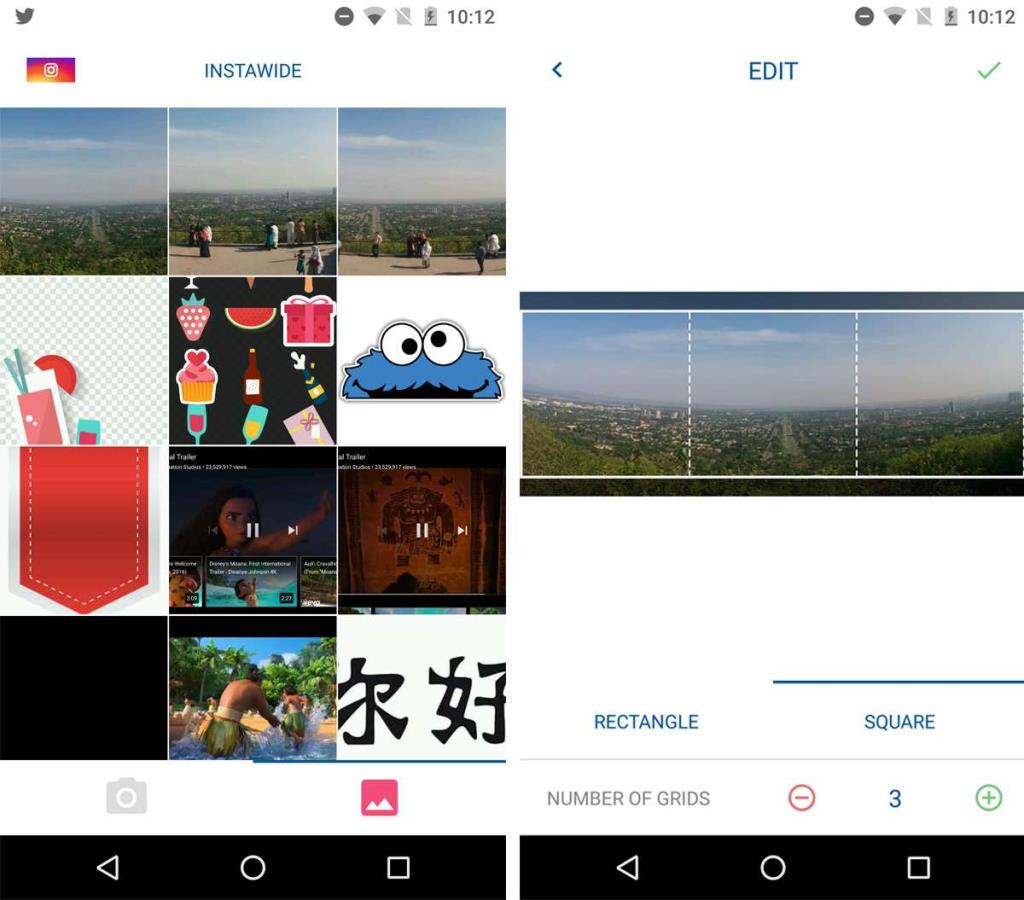





![StuffMerge: Text aus der Zwischenablage sammeln und in einer einzigen Nachricht anordnen [Android] StuffMerge: Text aus der Zwischenablage sammeln und in einer einzigen Nachricht anordnen [Android]](https://tips.webtech360.com/resources8/r252/image-6520-0829094458476.png)

